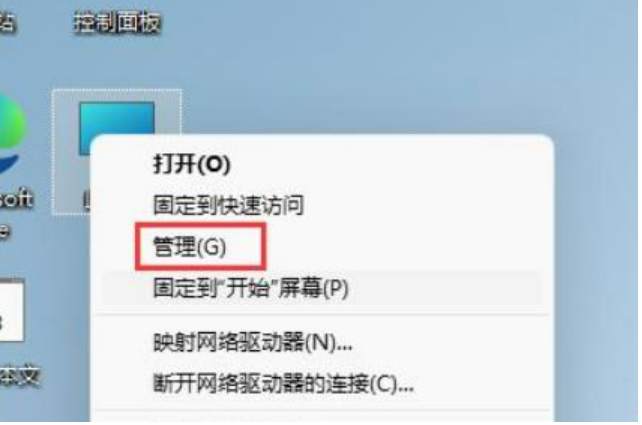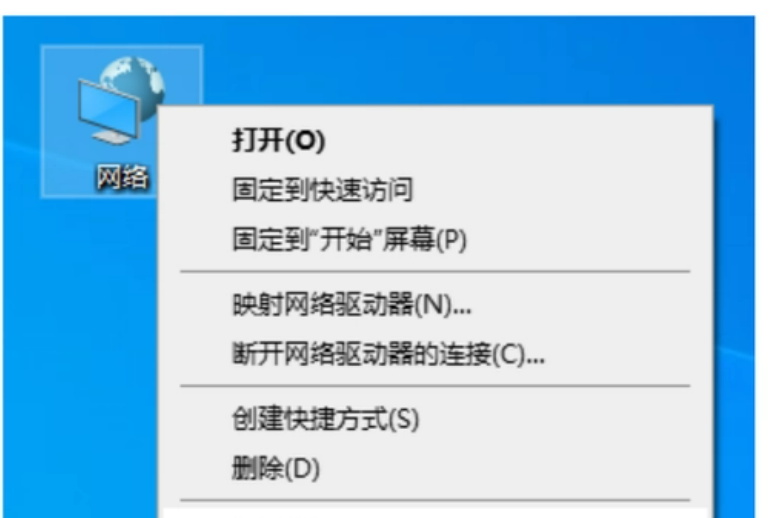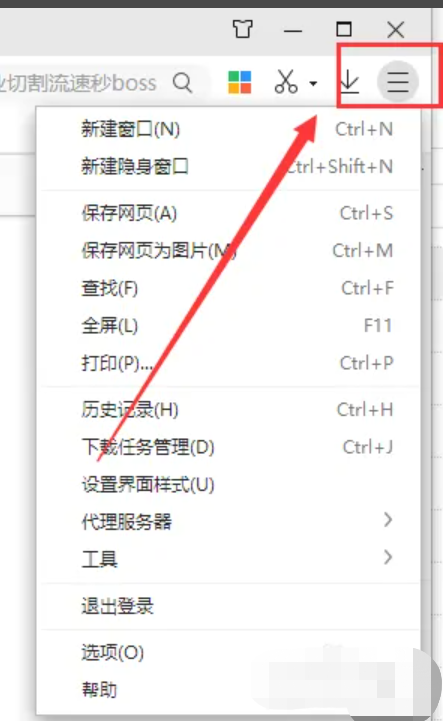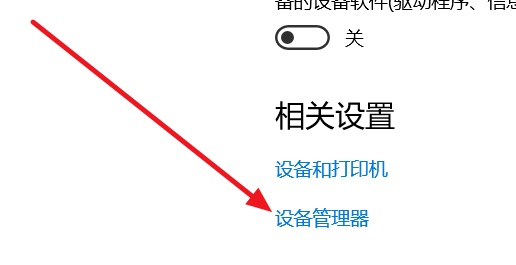win11声卡驱动装不上怎么解决
时间:2023-04-04 来源:深度系统|深度-值得深入
win11声卡驱动装不上应该怎么办呢?有些小伙伴更新系统之后发现声卡驱动缺失,导致无法正常安装声卡驱动。那么在这种情况下我到底怎么办呢?让我们来看看win11声卡驱动装不上的解决方法吧。
方法/步骤:
方法一:更新声卡驱动
1、我们首先可以搜索并进入“设备管理器”
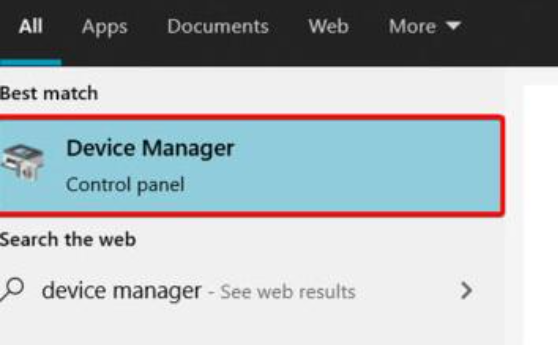
2、接着在其中找到声卡设备,鼠标右键选中它,点击“Update driver”
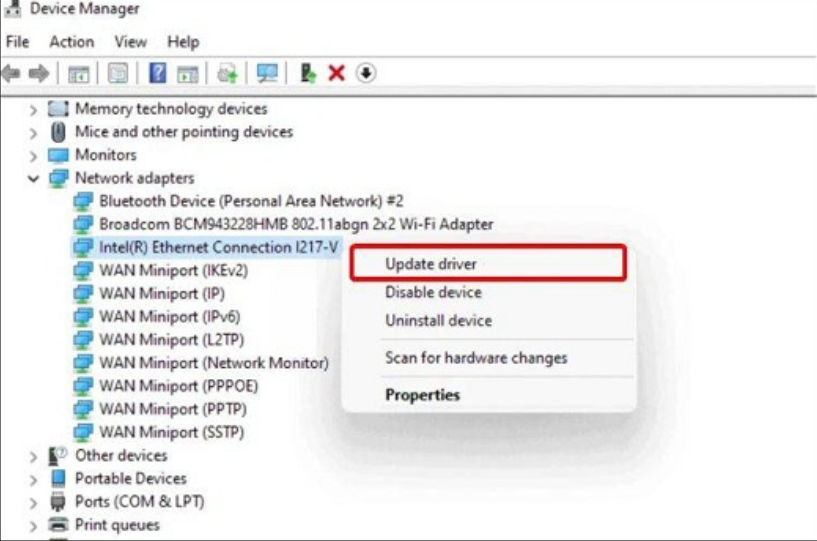
3、接着在弹出窗口界面中选择“Search automatically for drivers”即可自动搜索安装声卡驱动。
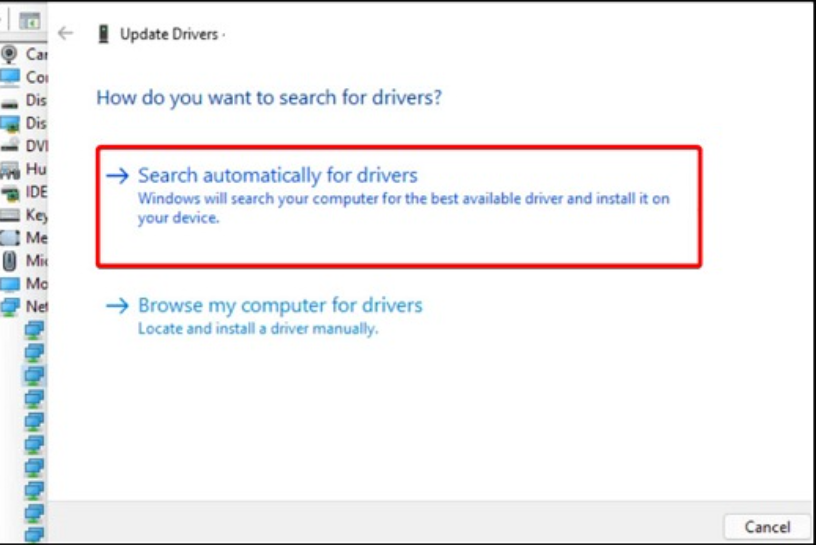
4、卸载完成之后插入声音设备,系统此时将会自动安装对应的驱动程序即可修复解决win11声卡驱动装不上的问题。
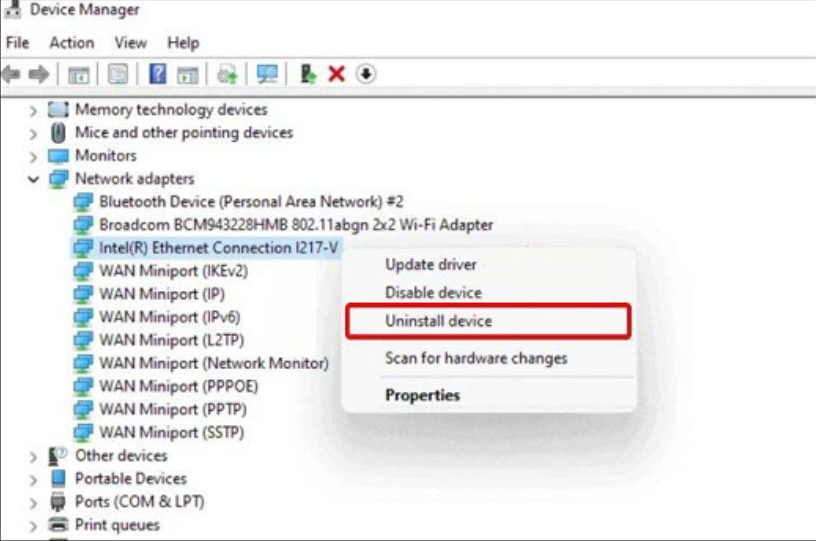
方法二:找到Optional updates重新安装声卡驱动
1、我们使用同样的方法搜索并打开“windows update settings”
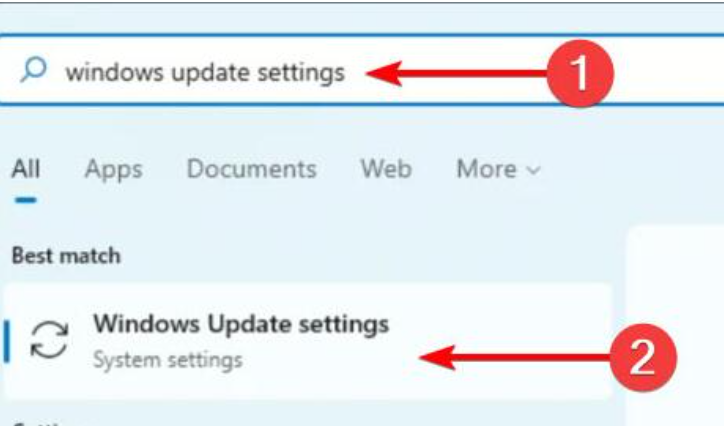
2、接着在其中找到“Advanced options”打开高级选项。
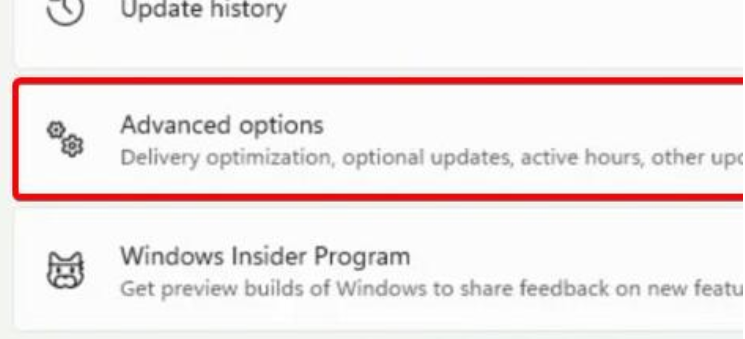
3、然后在其中找到“Optional updates”
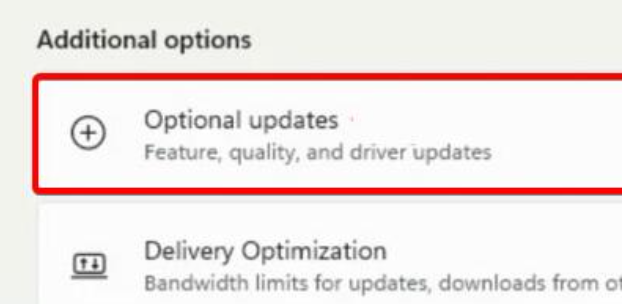
4、接着找到我们想要安装的声卡驱动,再点击“Download&install”就可以啦。
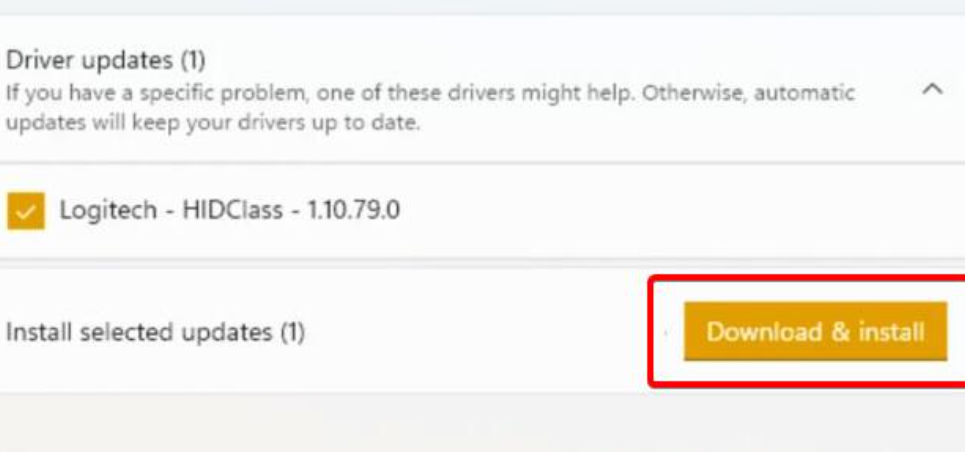
总结:
方法一:更新声卡驱动
1、打开设备管理器,点击Update driver;
2、选择Search automatically for driver安装声卡驱动。
5、卸载完成之后插入声音设备,系统就会自动安装对应的驱动程序了。
方法二:找到Optional updates重新安装声卡驱动
1、打开windows update settings,打开高级选项;
2、打开Optional updates,点击Download&install下载即可。
相关信息
-
-
2023/04/04
联想win11账户名称怎么改教程 -
2023/04/04
win11声卡驱动装不上怎么解决 -
2023/04/04
win10重装系统后连不上网怎么办
-
-
win10系统专业版下载软件被阻止安装怎么办
现在很多人使用的电脑win10专业版系统,不少用户遇见过下载软件的时候被阻止,那么win10系统专业版下载软件被阻止安装怎么办呢?下面小编分享下解决win10系统专业版下载软件被阻...
2023/04/04
-
win10蓝牙开关不见了的解决方案
最近,许多使用win10系统的朋友发现,蓝牙开关在设置蓝牙和其他设备时已经消失了。蓝牙开关以前在蓝牙和其他设备下面,现在已经消失了。事实上,win10系统有很多小错误,这不是一个大...
2023/02/16
系统教程栏目
栏目热门教程
人气教程排行
站长推荐
热门系统下载
- 1 深度技术 GHOST Win7 64位纯净版 v2020.05 (X64)
- 2 深度系统Ghost Win10 64位专业版 v2021.03
- 3 深度技术 Ghost Xp SP3 极速装机版 v2022
- 4 深度系统 Ghost Win7 旗舰版64位 v2021.03
- 5 深度技术 Win7 SP1 X64旗舰装机版 v2021.09
- 6 深度系统 Ghost Win7 新旗舰版64位 v2021.04
- 7 深度Ghost Win10 64位专业版系统(2004) v2021.06
- 8 深度系统 Windows7 64位旗舰版 v2021.06
- 9 深度系统Ghost Win10 64位专业装机版 v2021.08
- 10 深度系统 Win10 64位专业版 v2021.02